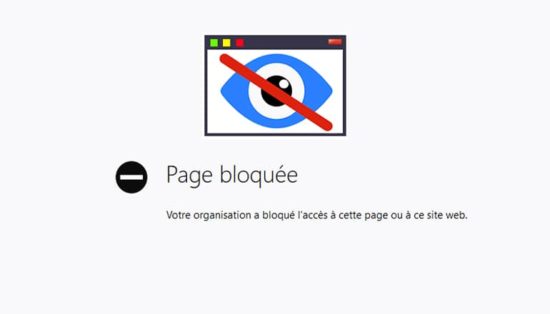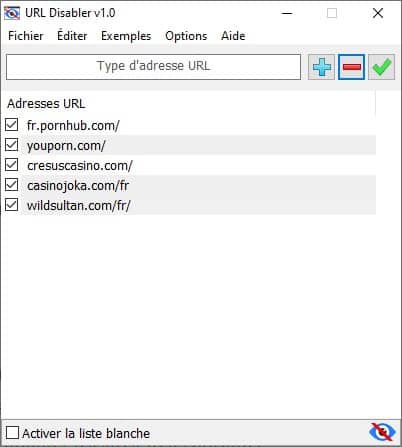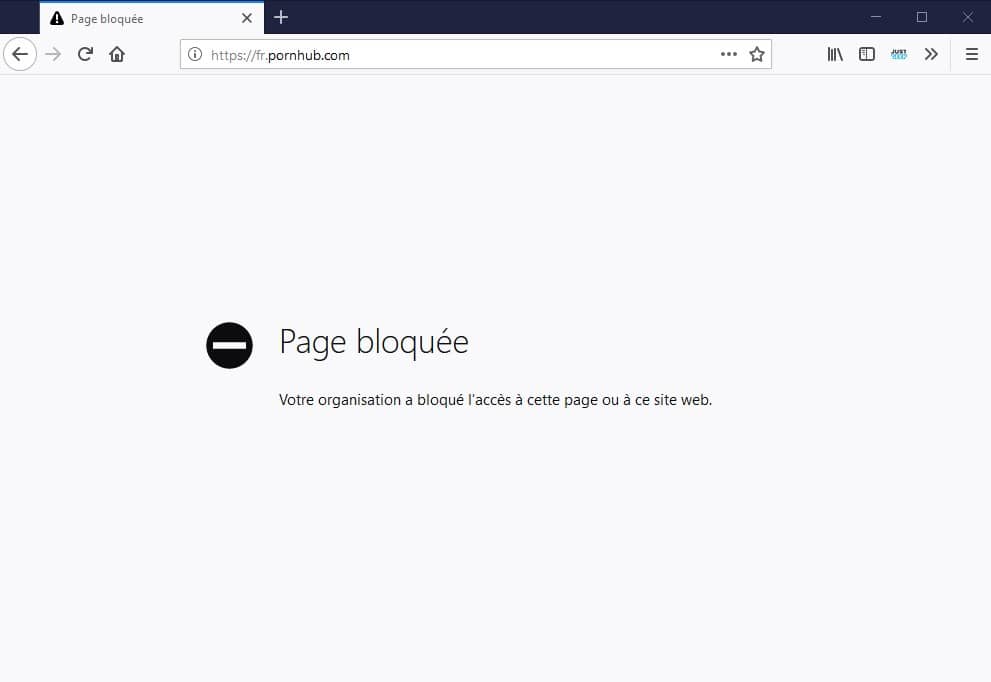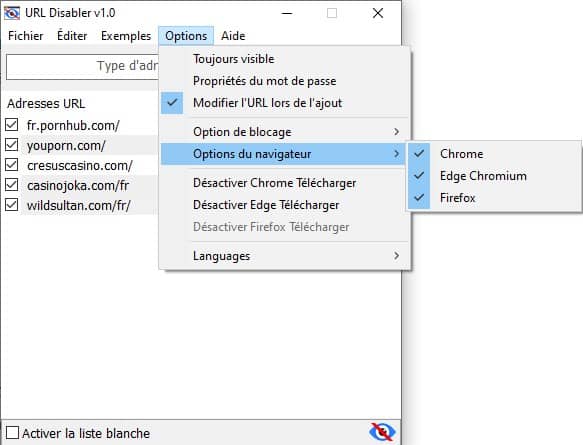Si vous partagez votre ordinateur à des tierces personnes comme vos enfants par exemple, le logiciel URL Disabler pourrait grandement vous servir. En effet, comme vous le savez, le web est jonché de sites web malveillants, pornographiques et autres contenus indésirables.
Par conséquent, il peut être utile de bloquer l’accès à certains sites web pour limiter les risques d’intrusion, de vols de données personnelles ou tout simplement pour éviter de heurter la sensibilité de vos enfants. Pour ce faire, deux solutions s’offrent à vous : bloquer l’accès à certains sites web avec le fichier hosts de Windows ou soit utiliser un programme clé en main comme URL Disabler.
Qu’est-ce que URL Disabler et comment utiliser ce logiciel pour bloquer l’accès à des sites web ? C’est ce que nous allons voir ensemble dans la suite de cet article.
Qu’est-ce que URL Disabler ?
URL Disabler est un logiciel gratuit qui permet de verrouiller l’accès aux sites web que vous voulez. Vous pouvez par exemple bloquer l’accès aux réseaux sociaux, aux plateformes de vidéos et autres sites web que vous jugez non nécessaires. URL Disabler fonctionne avec les navigateurs web les plus populaires tels que Google Chrome, Mozilla Firefox ou encore Edge Chromium.
Parmi les options de blocage, URL Disabler permet notamment de bloquer son propre accès par un mot de passe pour empêcher quiconque de lever les restrictions. Il permet également de choisir dans quel navigateur vous souhaitez bloquer les sites web (Chrome, Firefox, Edge ou les trois).
Comment utiliser URL Disabler ?
1. Commencez par télécharger URL Disabler (bouton Download en bas de la page) depuis le site officiel du développeur.
2. Ensuite, décompressez l’archive ZIP où vous le souhaitez.
3. Exécutez ensuite le programme en effectuant un double-clic sur UrlDisabler.exe si votre PC exécute une version 32 bits de Windows ou sur UrlDisabler_x64.exe si votre PC exécute une version 64 bits.
4. Une fois ouvert, dans le champ « Type d’adresse URL », saisissez l’URL du site web que vous souhaitez bloquer, par exemple facebook.com, puis cliquez sur le bouton « + » pour ajouter le site à la liste noire (les sites web bloqués). Assurez-vous d’avoir ajouté toutes les URL des sites web que vous souhaitez bloquer.
5. Enfin, cliquez sur le bouton vert de validation puis sur « OK » pour valider l’action. Redémarrez votre navigateur web et le tour est joué ! À la prochaine ouverture, tous les sites web que vous avez ajoutés à la liste noire seront bloqués.
Ah oui, j’allais oublier ! Si vous souhaitez verrouiller l’accès au programme URL Disabler avec un mot de passe, rendez-vous dans le menu « Options », puis « Propriétés du mot de passe ».